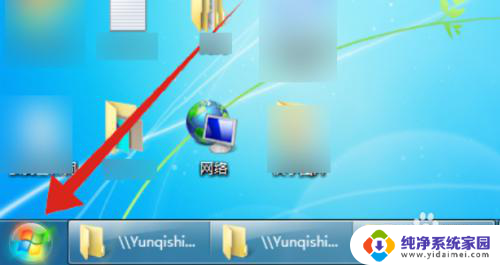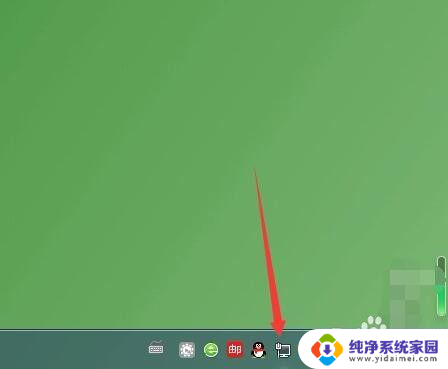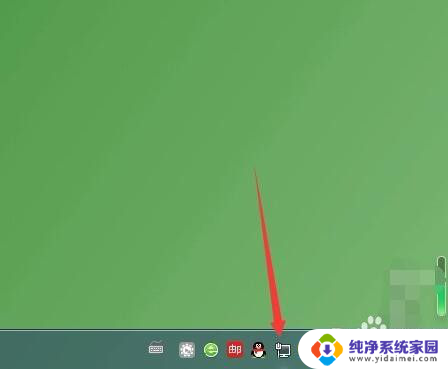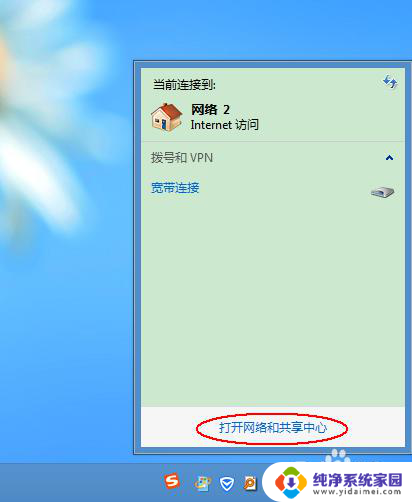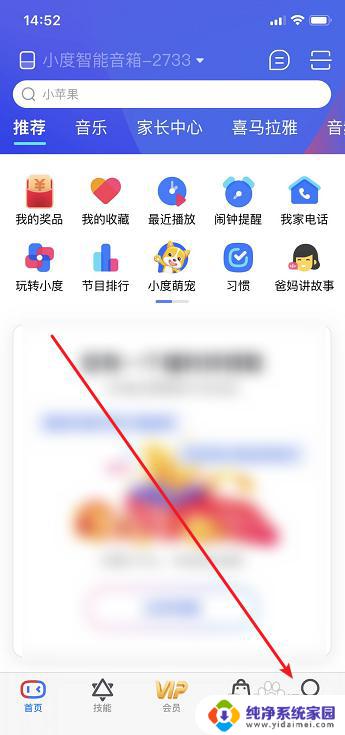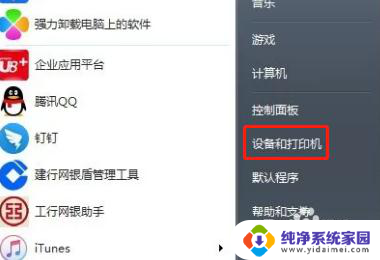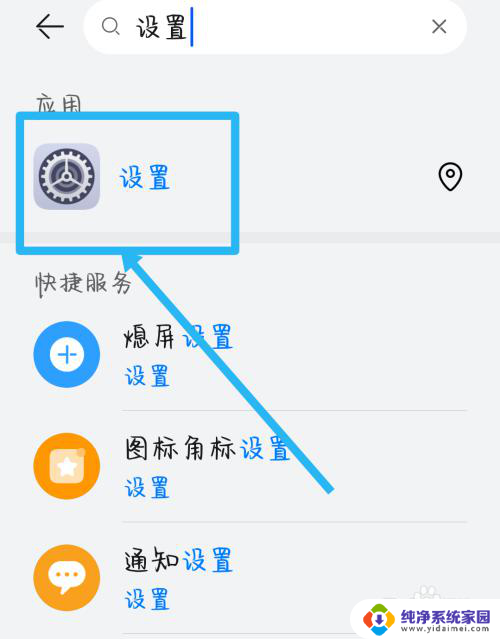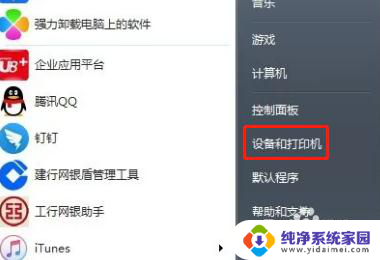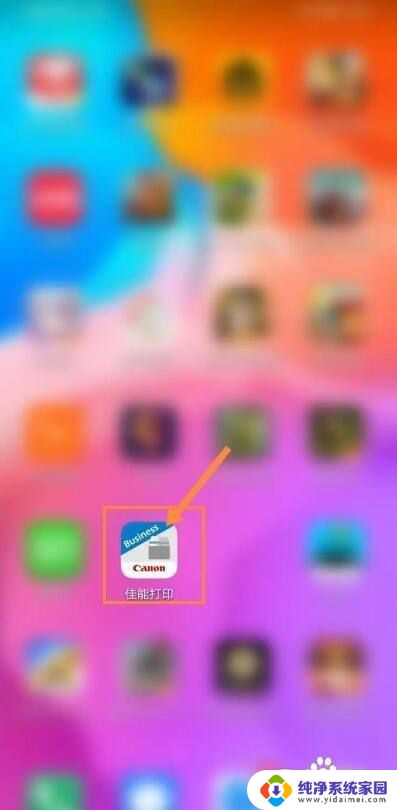如何重新连接airpods airpods断开连接后怎么重新连接
更新时间:2023-08-08 10:48:20作者:xiaoliu
如何重新连接airpods,AirPods 作为一款高端的无线耳机产品,无论是使用体验还是连接稳定性都备受好评,但是有时候,在使用过程中AirPods会出现断开连接的情况,这给用户带来了一定的困扰。那么当 AirPods 断开连接后,该如何重新连接呢?无需担心只需要简单的几步操作即可重新连接。
步骤如下:
1.打开已经连接AirPods耳机手机设置的蓝牙页面,进入蓝牙页面后找到连接的AirPods耳机点击右侧已连接旁的图标。如下图红色箭头指示。
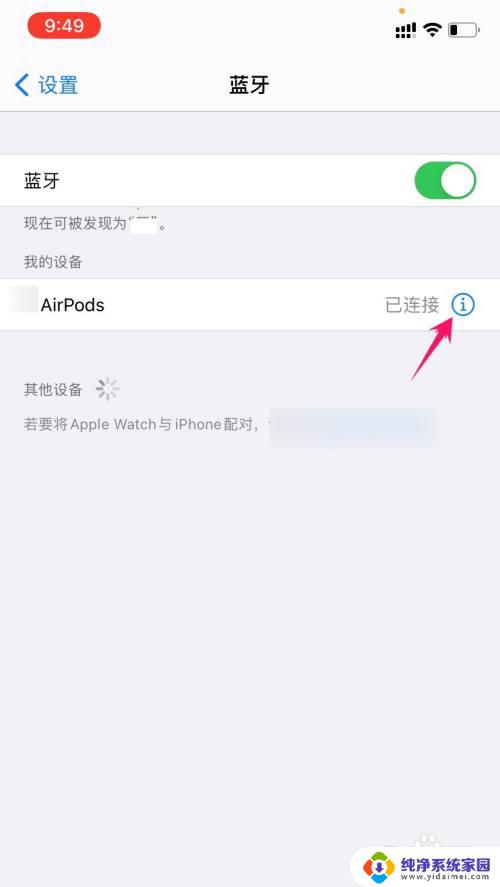
2.进入连接的耳机页面后,点击页面里的“忽略此设备”。
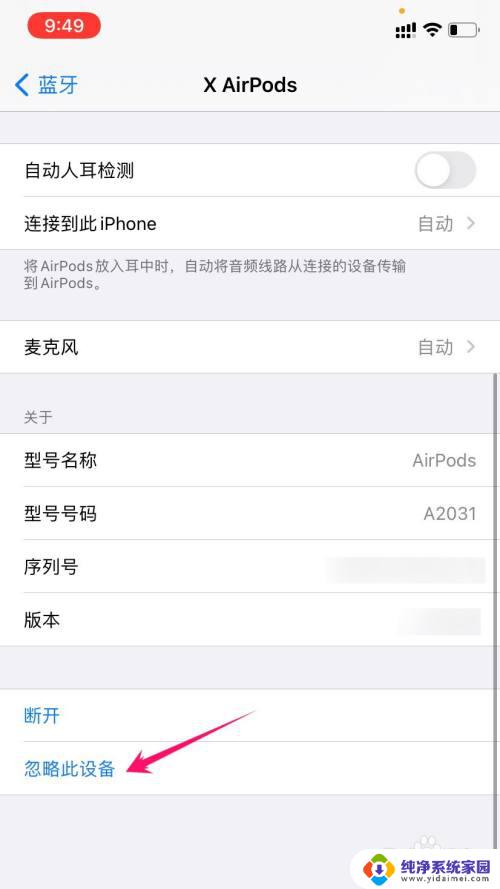
3.在弹出来的页面里,点击“忽略设备”。
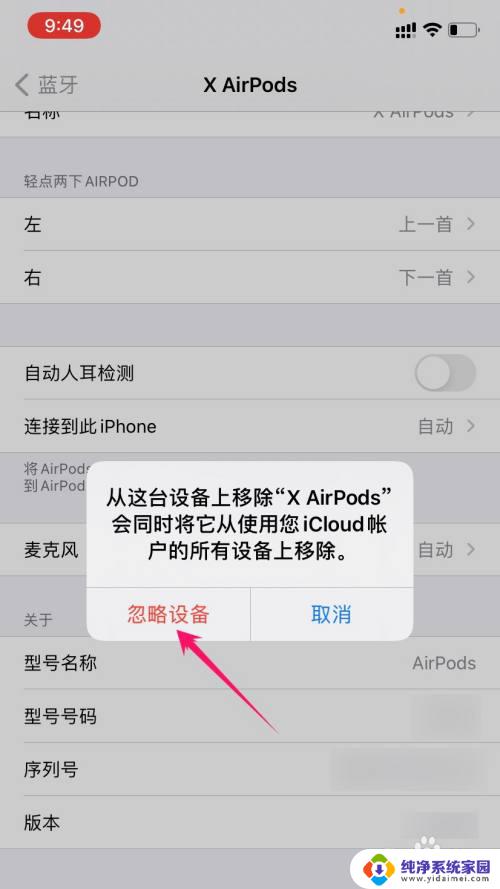
4.然后再重新打开AirPods耳机盖子,在弹出来的页面里点击“通过iCloud连接”。
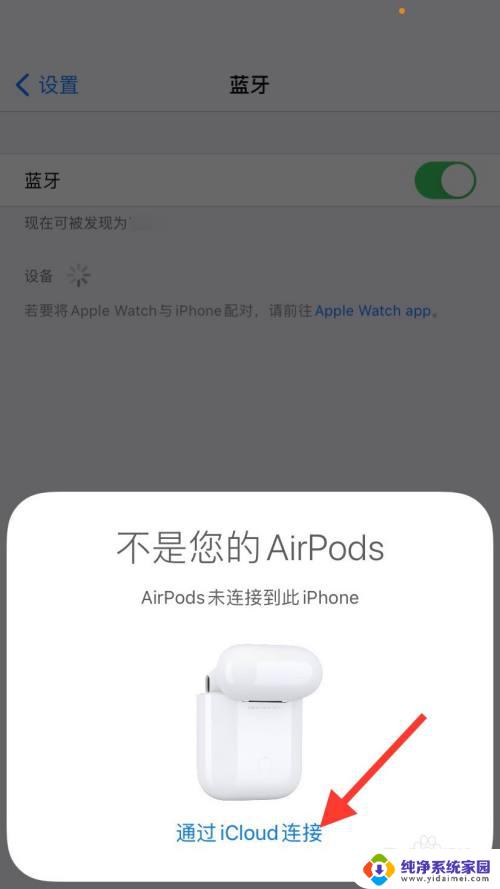
5.根据提示,按住耳机充电盒背后的按钮。
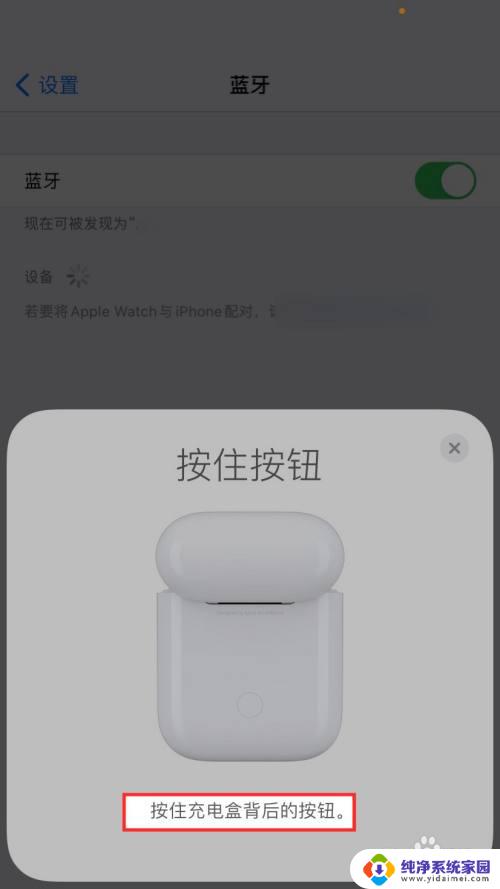
6.显示耳机电量就成功连接了,点击“完成”即可。
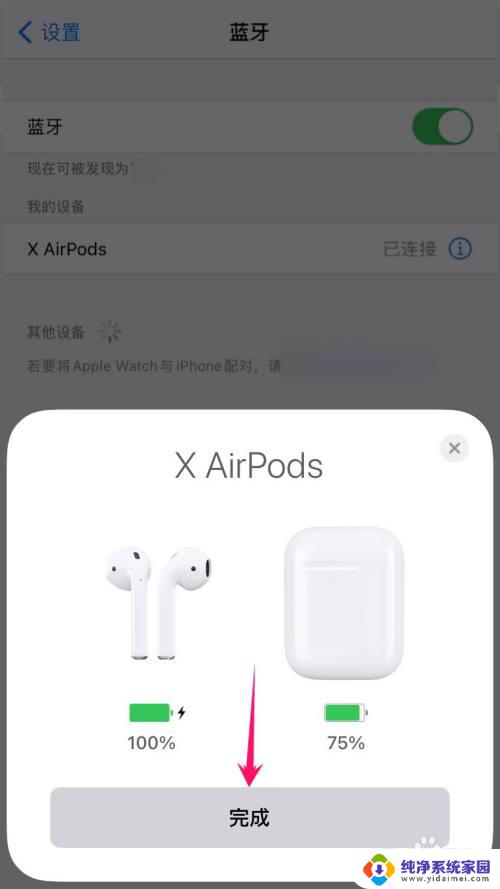
以上是重新连接AirPods的全部内容,有需要的用户可以根据这些步骤进行操作,希望这些信息能对大家有所帮助。